Configuración de la cámara Wi-Fi exterior TP-Link Tapo C320WS para la video vigilancia de la casa, cabañas, apartamentos, empleados a través de Internet

- 1543
- 228
- Beatriz Luna
Configuración de la cámara Wi-Fi exterior TP-Link Tapo C320WS para la video vigilancia de la casa, cabañas, apartamentos, empleados a través de Internet
Dado que tengo experiencia usando la configuración de la cámara TP-Link Tapo C320WS, decidí compartir esta experiencia en el sitio. Quizás alguien información sobre esta cámara y las instrucciones para su configuración serán útiles. Te contaré un poco sobre la cámara en sí, sus capacidades, y mostraré el proceso de instalación y configuración.
TP-Link Tapo C320WS es una cámara IP externa e inalámbrica con la capacidad de conectarse a través de Wi-Fi y Ethernet. Incluso en la línea de cámaras externas TP-Link Tapo hay un modelo Tapo C310 (características ligeramente peor) y Tapo C500 (cámara giratoria externa). El proceso de configuración de estas cámaras será lo más similar posible. Estas son cámaras separadas, sin DVR. Cada cámara funciona como un dispositivo separado. Pero se pueden combinar en la aplicación de Tapo en sí.
Usando TP-Link Tapo C320WS, puede observar cualquier objeto desde el exterior e en el interior. Pero dado que esta es una cámara externa, por supuesto, en primer lugar, es adecuada para la video vigilancia de casas, cabañas, estacionamientos, empleados (por ejemplo, usted tiene una construcción o algún tipo de negocio), animales, patio, patio, piscina, etc. D. La videovigilancia (acceso a la cámara) se lleva a cabo a través del teléfono o la tableta. Puede ver videos desde la cámara tanto en línea (incluso a través de Internet), y ver las notas que guarda en la unidad flash conectada.
Opostspts de la cámara Wi-Fi externa TP-Link Tapo C320WS:
- Resolución de la cámara 4 MP. Grabación de transmisión y video con una resolución máxima de 2560 × 1440 (2k). La calidad del video es excelente. Visión nocturna de hasta 30 metros. También hay la oportunidad de obtener una imagen en color por la noche. El ángulo de visión 122.1 °.
- Protección del cuerpo según el estándar IP66.

- La cámara se conecta al enrutador (a Internet) a través de Wi-Fi o en el cable (Ethernet).
- Puede enviar notificaciones y hacer una entrada por tráfico en el marco, en la detección de una persona (utilizada por IA), la intersección de la línea, si se detecta la penetración, distorsionando la cámara. Todo esto está configurado en la aplicación. Los videos que registra TP-Link Tapo C320WS en el almacenamiento incluso marcados como "Se descubre un movimiento", "se descubre una persona". La cámara define bien los objetos.
- Hay una alarma de luz y sonido. La cámara puede encender la sirena y parpadear con dos LED suficientemente potentes al moverse. La función se puede desactivar o configurar para sus tareas.
- La capacidad de grabar manteniendo un video en una tarjeta microSD de hasta 256 GB. Se admiten microSDHC (8 GB - 32 GB) y microSDXC (64 GB - 256 GB). El representante del TP-Link proporcionó información de que el video de los 256 GB es de hasta 384 horas de video en calidad máxima (2k). El registro se puede ver desde el teléfono en la aplicación Tapo. La cámara se puede usar sin una tarjeta de memoria. Solo mira la transmisión en línea, sin grabar. O dibujar una suscripción paga al servicio de atención de Tapo y los registros de la tienda allí. Este es un almacenamiento en la nube para grabaciones de video.
- Hay una conexión bilateral. El altavoz y el micrófono construido en la cámara. En la aplicación Tapo, puede hablar a través de la cámara. Y esto significa que se puede usar como un intercomunicador de video externo (solo sin un botón de llamada).
- La cámara en sí incluye el adaptador de alimentación, los sujetadores, las instrucciones y un conjunto para proteger el cable de red del golpe de humedad.

- Configurar, administrar, ver transmisiones y notas en línea en el almacenamiento local se lleva a cabo a través de la aplicación Tapo desde el teléfono o la tableta en Android o iOS. La aplicación es realmente genial. Simple y comprensible. Lo único que a veces al ver registros en la unidad flash aparece un error de conexión. Pero solo elige otro registro y todo funciona.
De las deficiencias, noté por mí solo la ausencia de suministro de energía de Poe. Necesitas colocar el cable de alimentación a la cámara. La longitud del cable de la fuente de alimentación que se incluye: 3 metros. Si necesita un cable más largo, puede usar el cable de extensión DC 2.1 a 5.5 mm.
Preparación y conexión de la cámara
Recomiendo insertar inmediatamente una tarjeta de memoria (si planea usarla). Se encuentra debajo de una cubierta separada, que está fijada por dos tornillos. Desenroscarlos, insertar la tarjeta de memoria y apretarla hacia atrás. Debajo de esta tapa también hay un botón de restablecimiento para restablecer la configuración de la cámara a las instalaciones de fábrica.

Primero puede arreglar la cámara en el lugar correcto, conectar la alimentación y un cable de red (si tiene una conexión de cable, y no con Wi-Fi) y luego configure la cámara en la aplicación. Pero puede viceversa: encienda la cámara, configúrelo del teléfono, apáguelo y luego lo arregle en el lugar correcto. Vea cómo será más conveniente para usted. El único momento es que la cámara está instalada en un lugar inaccesible y algo está mal durante el proceso de instalación, luego para restablecer la configuración que tendrá que eliminar la cámara, abrir la tapa y reiniciar.

Si conecta la cámara al enrutador a través de Wi-Fi, entonces conecte solo el cable de alimentación.
La cámara se cargará (aproximadamente 30 segundos) y el indicador parpadeará rojo y verde. Esto significa que la cámara está lista para configurar.
Configuración de TP-Link Tapo C320WS
- Instale la aplicación TP-Link Tapo en el teléfono. Está en Google Play y en App Store. Puede escanear un código QR en una caja con una cámara.
- En la aplicación debe ingresar su cuenta de ID de TP-Link. Si no es así, registre (directamente en la solicitud), confirme el registro a través del correo e ingrese la cuenta a la cuenta.
- Asegúrese de que la cámara esté encendida, y el indicador parpadea rojo y verde.
- Abra la configuración de Wi-Fi en el teléfono y conecte a la red de cámara Wi-Fi. Ella tiene el nombre "tapo_cam _ ****".
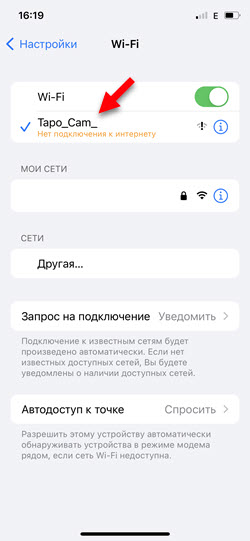
- Abra la aplicación Tapo, haga clic en el botón "+", seleccione la cámara Tapo C320WS en la lista.
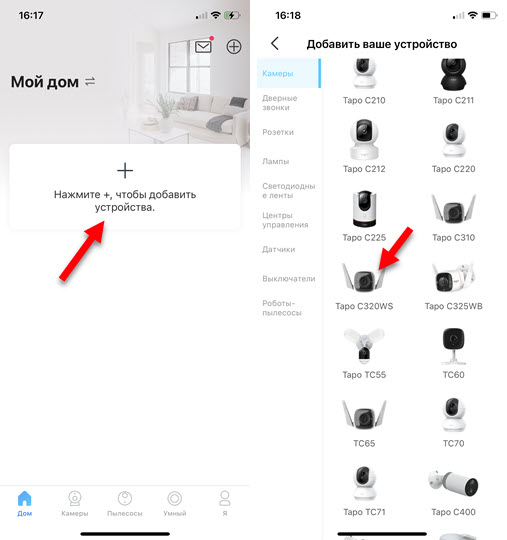
- A continuación, debe seleccionar el método de conexión: Ethernet o Wi-Fi. Conectaré una cámara de videovigilancia a un enrutador Wi-Fi. Pero es mejor, por supuesto, usar un cable de red, si existe tal oportunidad.
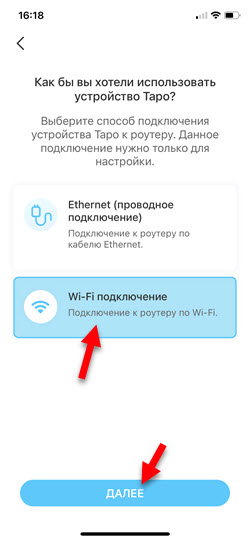
- La aplicación le pedirá que preste atención al indicador de la cámara. Debe parpadear verde rojo. También informará que su teléfono debe estar conectado a la red de cámara Wi-Fi (en el momento de la configuración). Completamos esta conexión al principio. Si todo está bien y el teléfono está conectado a la cámara, entonces la aplicación debe detectarlo.
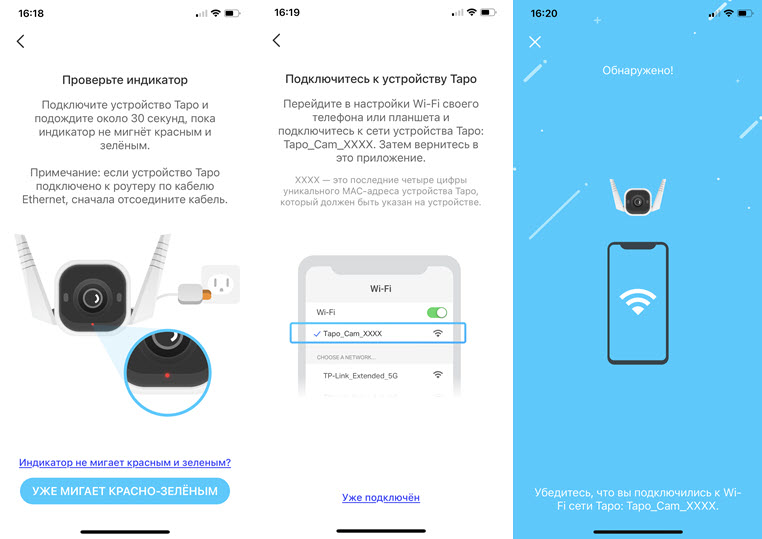
- La cámara buscará redes Wi-Fi (solo se admite un rango, 2.4 GHz). Necesitamos elegir nuestra red e ingresar una contraseña. Luego confirme la conexión.
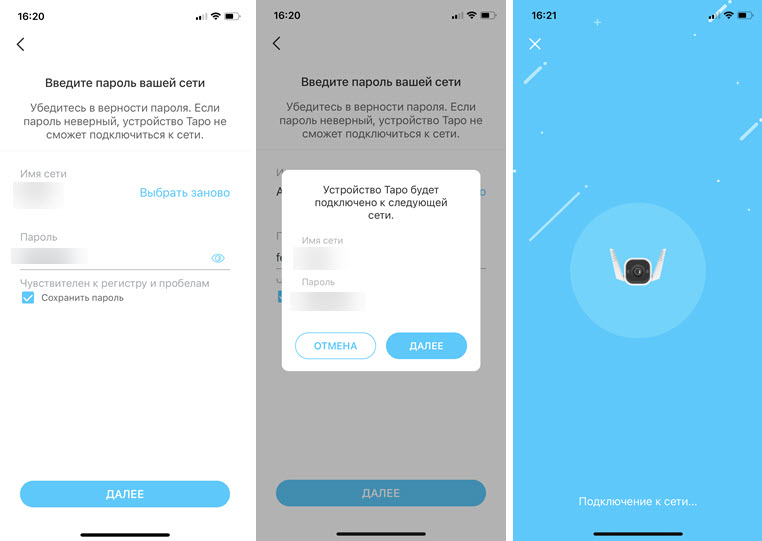
- Establecemos el nombre de la cámara, indicamos su ubicación y seleccionamos el icono. En esto, se completa la instalación de TP-Link Tapo C320WS.
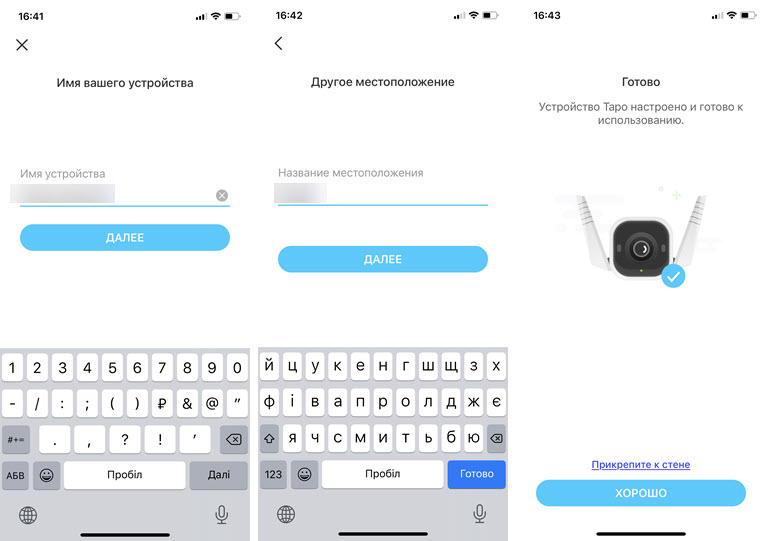
- En la aplicación Tapo, lo más probable es que también haya una propuesta para emitir una suscripción de prueba a Tapo Care, configure el almacenamiento local y active la actualización automática de la cámara.
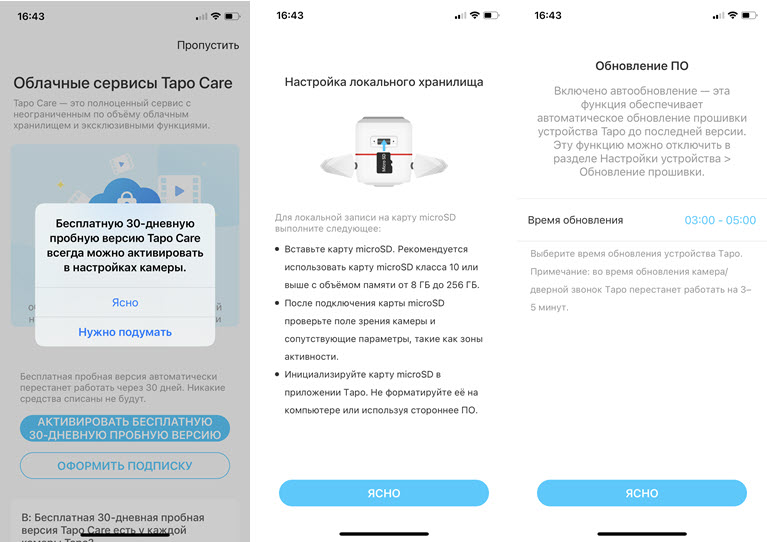
- Si antes de instalar la cámara, insertó una tarjeta de memoria, entonces en la aplicación Tapo debe inicializarla. Simplemente haga clic en el botón de inicialización y la cámara forme la tarjeta de memoria.
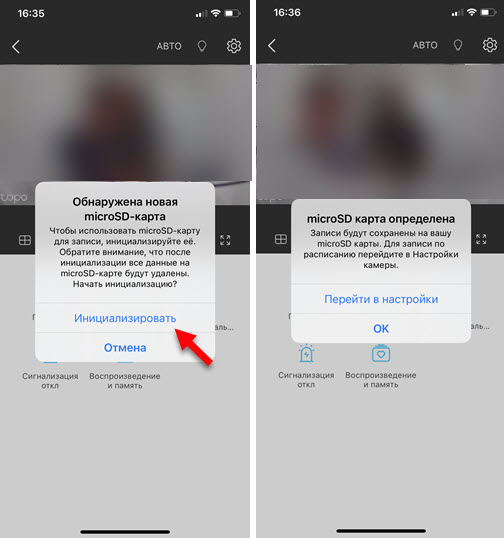 Ahora la cámara guardará las notas en la tarjeta de memoria. Grabe la cámara del video del video cuando el movimiento, las personas, el cruce de la línea, etc. D. Todo esto se puede configurar en la configuración. Por defecto, un registro cíclico está habilitado inmediatamente. Cuando termine la memoria, se eliminarán los registros antiguos.
Ahora la cámara guardará las notas en la tarjeta de memoria. Grabe la cámara del video del video cuando el movimiento, las personas, el cruce de la línea, etc. D. Todo esto se puede configurar en la configuración. Por defecto, un registro cíclico está habilitado inmediatamente. Cuando termine la memoria, se eliminarán los registros antiguos.
Funciones y configuraciones adicionales en la aplicación Tapo
En la aplicación Tapo, todo es simple e intuitivamente claro. Pero quiero mostrar cómo funciona la videovigilancia a través de esta cámara y teléfono, y algunas configuraciones adicionales. Esta información puede ser útil principalmente para aquellos que solo eligen una cámara para observar una casa privada, cabaña u otro objeto. Para ver cómo funciona.
Cómo ver un video de una cámara en línea o en un disco?
Es suficiente abrir la aplicación Tapo, seleccionar la cámara agregada y ver la transmisión en línea.
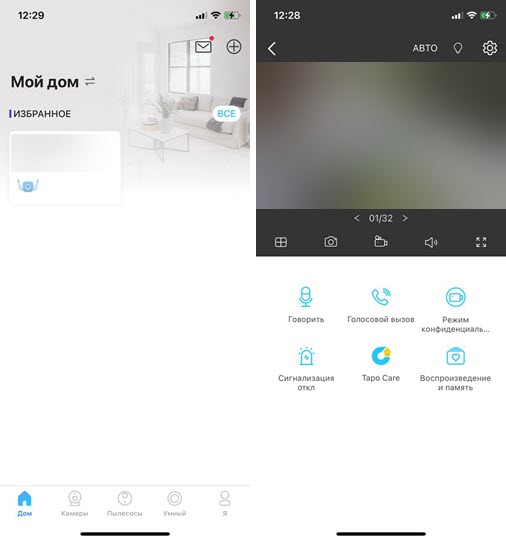
En la pantalla principal, en la aplicación, además de ver el video desde la cámara, también puede cambiar la configuración del modo nocturno, encender la luz de fondo (LED en la cámara) o abrir la configuración avanzada (un botón de matorral).
También puede agregar hasta 32 cámaras allí y cambiar entre ella, tomar una foto o escribir un video al momento de ver la transmisión, o apagar el sonido de la cámara (botones debajo del video).
En el video, en la pantalla principal, las siguientes funciones están disponibles:
- Hablar. Haga clic en el botón y diga algo en el teléfono. El sonido se transmite en el altavoz del altavoz.
- Desafío de voz. Esta es una conexión bilateral. Dado que hay un altavoz y un micrófono en la cámara, podemos comunicarnos a través de la cámara.
- Modo privado. De hecho, este es un cierre de la cámara. La transmisión y la grabación en línea de la cámara se detienen.
- Señalización. Desconectar y encender la alarma de la cámara. Al comienzo del artículo hablé sobre esta función.
- Tapo Care. Acceso a una bóveda en línea pagada Care de Tapo.
- Reproducción y memoria. Esta sección almacena todos los registros de la cámara que guarda en la tarjeta de memoria. Se parece a esto:
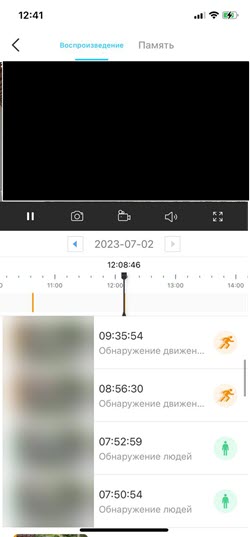 Navegación conveniente por días, mostrar registros en una escala temporal, información de detección, etc. D. Hay un interruptor entre las pestañas en la parte superior. En la pestaña de memoria, se almacenan fotos y videos, que se toman manualmente al momento de ver la transmisión o grabación en línea.
Navegación conveniente por días, mostrar registros en una escala temporal, información de detección, etc. D. Hay un interruptor entre las pestañas en la parte superior. En la pestaña de memoria, se almacenan fotos y videos, que se toman manualmente al momento de ver la transmisión o grabación en línea.
Ajustes de la cámara
Para abrir la configuración de la cámara, haga clic en el botón correspondiente.
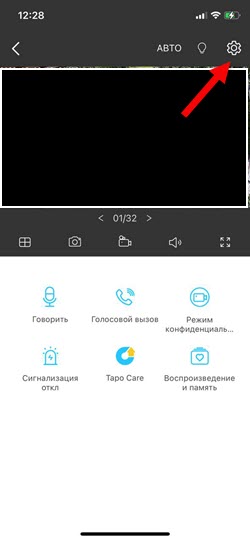
Así es como se ve la sección con la configuración:
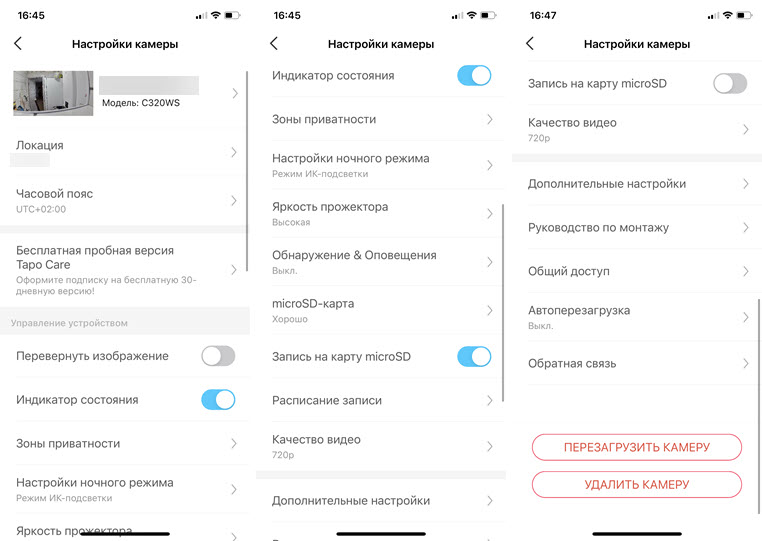
Considere la configuración con más detalle:
- Si hace clic en el nombre de la cámara, se abrirá una sección separada donde puede cambiar el icono, el nombre de la cámara, consulte la información sobre la red Wi-Fi a la que está conectada la cámara, vea la versión de hardware y la versión de firmware. Así como realizar una verificación y actualización del firmware.
- Ubicación. Cambiar o agregar una nueva ubicación.
- Configuración de cuidado de tapo.
- Gire la imagen. Puede ser útil si la cámara se fija en el techo.
- Indicador de estado. Puede encender o apagar un LED pequeño en la cámara. En modo normal, siempre se quema verde.
- Zonas de privacidad. Puede especificar zonas individuales en la imagen que estará protegida de la grabación después de la inclusión del modo de privacidad. Entiendo esta función.
- Configuración del modo nocturno. Hay un régimen de subclighting de IR (disparo de bocina-blanca), un modo a todo color y un modo inteligente. En los últimos dos, la cámara enciende la luz de fondo al grabar en la oscuridad.
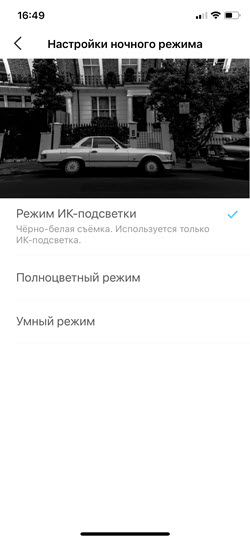
- El brillo del foco. Puede ajustar el brillo de dos LED en la cámara. Se encienden cuando la alarma se enciende, manualmente o al grabar video.
- Detección y notificación. Una sección muy importante. Aquí puede habilitar o deshabilitar la detección de movimiento, detección de personas, detección de la línea, detectar la penetración en la zona y detectar la distorsión de la cámara (cuando alguien quiere romperla o cerrarla). Para todos estos puntos, puede configurar zonas y sensibilidad.
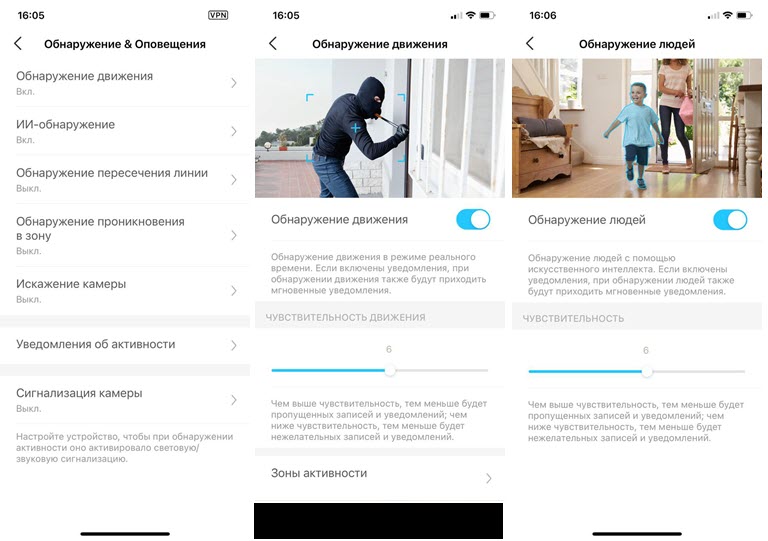 También puede configurar las notificaciones de actividad y encender o apagar la alarma de la cámara.
También puede configurar las notificaciones de actividad y encender o apagar la alarma de la cámara.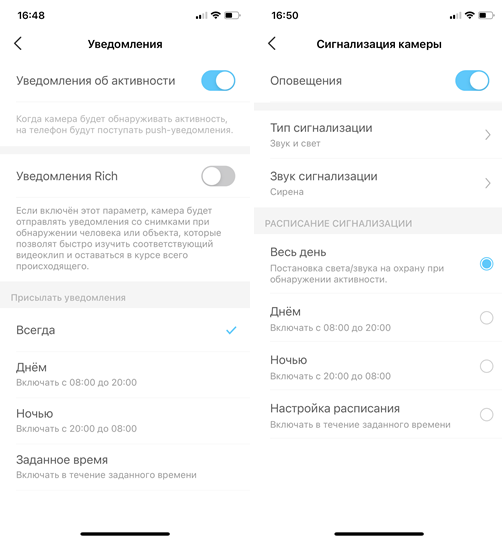
- Tarjeta micro SD. Allí puede apagar/encender el registro cíclico, ver el espacio libre en el mapa (cuando el registro cíclico se apaga) y formatear la tarjeta de memoria.
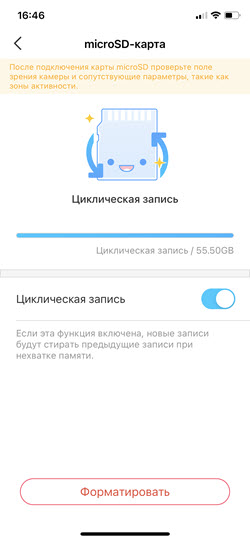
- Registrar a la tarjeta microSD.
- Horario de registro. Puede establecer los días y el momento en que habrá un registro constante en la tarjeta, en el horario (en el valor predeterminado) y cuando la grabación no se mantendrá.
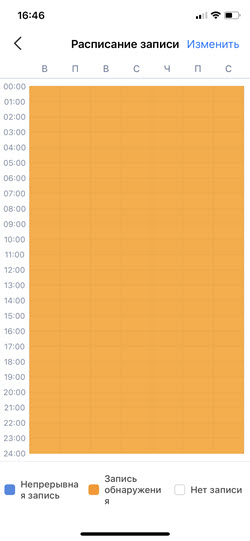
- Calidad de video. Puede elegir una de las tres opciones: 720p, 1080p, 2k Qhd.
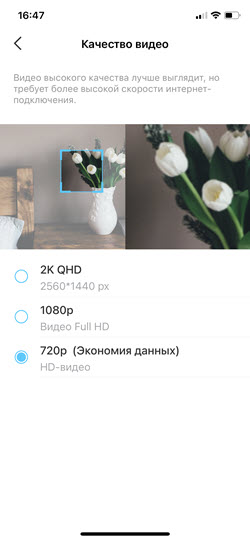
- Ajustes adicionales.
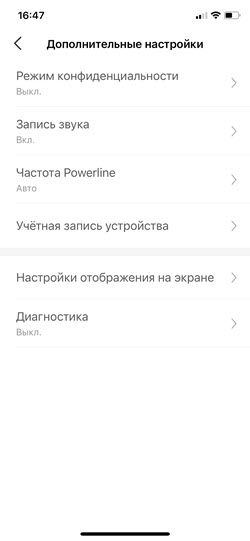
- Guía de instalación. Instrucción pequeña, paso por paso.
- Acceso general. Puede proporcionar acceso a la cámara para otra cuenta de ID de TP-Link.
- Auto -transformación. Configuración de la cámara a programado Reloading automático.
- Comentario. Puede escribir una carta al servicio de soporte.
- Recargar la cámara. Todo está claro aquí.
- Eliminar la cámara. Puede quitar la cámara de la aplicación.
TP-Link Tapo C320WS funcional y la cámara más universal. Se puede instalar en cualquier lugar y lo que desee. Lo principal es que hay un enchufe y un enrutador (internet). Se puede usar sin problemas con algún tipo de enrutador móvil, por ejemplo, en el país. O emparejado con el enrutador TP-Link TL-MR6400 y otros modelos similares que admiten tarjetas SIM. Esto es en caso de que no haya Internet de cable en el sitio de instalación de la cámara.
La cámara funciona de manera estable, no se cae incluso con la conexión Wi-Fi. Lo probé durante más de una semana, y nunca he perdido mi conexión con la cámara. Y no la reinicié.
- « No hay sonido en los auriculares Bluetooth inalámbricos en el teléfono. Los auriculares están conectados, pero el sonido pasa por los altavoces del teléfono
- Baja velocidad de Wi-Fi en una computadora portátil con Windows 11. Como arreglar? »

